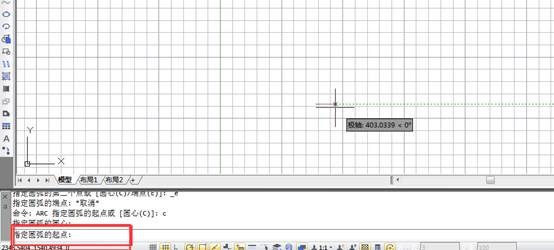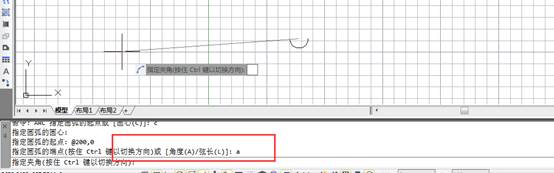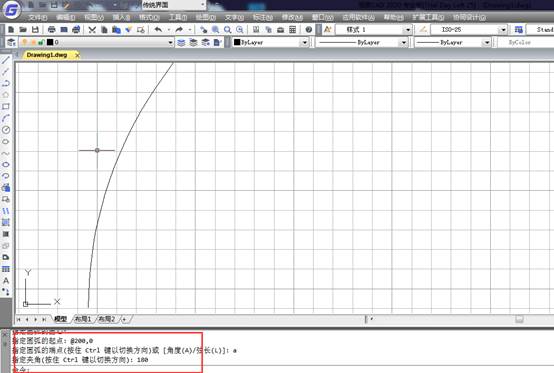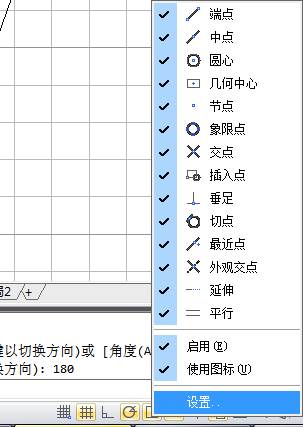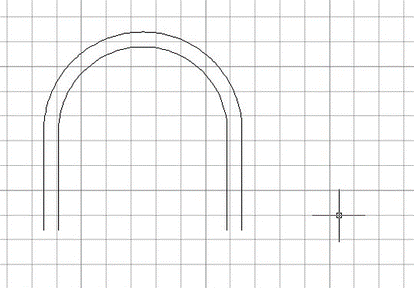CAD绘制:用CAD如何画椅子 |
您所在的位置:网站首页 › 凳子平面图简易画法 › CAD绘制:用CAD如何画椅子 |
CAD绘制:用CAD如何画椅子
|
椅子是居住建筑中的必备家具,我们在画椅子时候并不是像画图一样精确的画出来,它的绘制主要用CAD的直线和圆弧功能,绘制出大致轮廓即可。本文介绍CAD绘制:用CAD如何画椅子
1.点击绘图工具栏中的圆弧按钮,或者从菜单栏中点击“绘图”→“圆弧”→“圆心、起点、角度”,如下图所示。还有一种更直接的方法,那就是按快捷键ARC。
2.画一段半径为200的半圆弧,如图所示,在下面的命令中,_arc指定圆弧的起点或[圆心(C)]:那里输入C,此处C表示要确定圆弧的圆心
3.在“指定圆弧圆心:”处在画面上选取一点作为圆心,在“指定圆弧的起点”处输入@200,0它的意思是时在绘图区选择一点作为起点,而@200,0的意识是一个相对坐标,在“指定圆弧的端点或[角度(A)/弦长(B)]:”处输入A,这里选A表示我们要画的圆弧的角度,在“指定包含角度:”处输入180,表示我们要画一个180度的圆弧。
4.按照相同的方法绘制一个同心圆弧半径为170,寻找同一圆心的方法是在辅助绘图工具栏的捕捉模式那里点击鼠标的右键,然后选择设置,如图中红框所示那样,接着他弹出草图设置对话框,我们在草图设置对话框中对象捕捉里面的“圆心”那里打钩,如图所示。
5.在我们所画的两个圆弧那里的四点处分别画四条垂直的直线,直线的长度为200,在画垂直的直线的是我们可以打开正交模式,如图所示。
6.最后一步是将刚才画的四条线用一条直线连接起来,此时我们仍然可以打开正交模式进行画图,其实我们将四个点连起来的时候我们只需要将最外面的两个点连起来就可以了,因为四条线是同样长度的,最后结果如图所示。
以上就是本文内容CAD绘制:用CAD如何画椅子,我们可以看到,椅子的表示方法只用CAD的基础功能直线和圆弧就可以画出来了。我们要留意命令行的提示,根据提示操作。 |
【本文地址】
今日新闻 |
推荐新闻 |